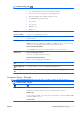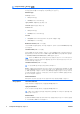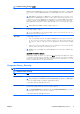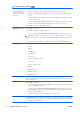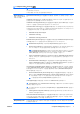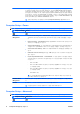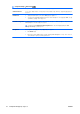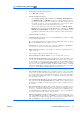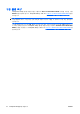Computer Setup (F10) Utility Guide
기본 옵션은 IDE 입니다. “일반”(비 RAID) 구성에서 이 옵션을 사용합니다.
DOS 를 활성화하고 RAID 볼륨에 액세스하여 부팅하려면 RAID 옵션을 선택합니다. 적절한 RAID
장치 드라이버가 제공되는 Windows 2000, XP 또는 Vista 의 RAID 구성에서 이 옵션을 사용합니
다.
주: RAID 볼륨에서 부팅하려면 먼저 RAID 장치 드라이버를 설치해야 합니다. 필수 장치 드라이
버를 설치하지 않고 RAID 볼륨에서 부팅하면 시스템이 다운되어 파란색 화면으로 표시됩니다. 또
한 장착된 하드 드라이브에서 DriveLock 기능이 활성화되어 있는 동안에는 RAID 옵션을 선택하지
마십시오. 이 옵션을 선택하면 DriveLock 기능이 활성화된 드라이브가 계속 잠겨 있으므로 다른
SATA 에뮬레이션 모드를 선택하기 전에는 다음에 재부팅할 때 이 드라이브에 액세스할 수 없습니
다.
주: SATA 에뮬레이션은 USDT 시스템에서 사용할 수 없습니다.
DPS Self-Test
DPS(드라이브 보호 시스템) 자가 진단 테스트를 수행할 수 있는 ATA 하드 드라이브에서 자가 진
단 테스트를 실행할 수 있습니다.
주: 이 선택 사항은 DPS 자가 진단 테스트를 수행할 수 있는 드라이브가 적어도 하나 이상 시스
템에 연결되어 있는 경우에만 나타납니다.
Boot Order
다음을 수행할 수 있습니다.
●
부팅 가능한 운영체제 이미지에 대해 연결된 장치(USB 플래시 미디어 장치, 디스켓 드라이
브, 하드 드라이브, 광 드라이브 또는 네트워크 인터페이스 카드 등)가 검사되는 순서를 지정
할 수 있습니다. 목록 상의 각 장치는 부팅 가능한 운영체제의 소스에 따라 제외되거나 포함됩
니다.
●
연결된 하드 드라이브의 순서를 지정할 수 있습니다. 첫번째 하드 드라이브는 부팅 순서에서
우선되며, 장치가 장착된 경우 C 드라이브로 인식됩니다.
주: MS-DOS 가 아닌 운영체제를 시작한 후에는 MS-DOS 드라이브 문자 지정이 적용되지 않을
수도 있습니다.
일시적으로 부팅 순서 무시 바로 가기
부팅 순서에서 지정된 기본 장치가 아닌 다른 장치로 한 번 부팅하려면 컴퓨터를 재시작한 다음 모
니터 표시등이 녹색으로 변하면 F9 키를 누릅니다. POST 가 완료된 후 부팅 가능한 장치의 목록이
표시됩니다. 화살표 키를 사용하여 원하는 부팅 장치를 선택하고 Enter 키를 누릅니다. 그러면 컴
퓨터는 이 경우에만 선택한 비 기본 장치로 부팅합니다.
Computer Setup – Security
주: 특정 Computer Setup 옵션에 대한 지원 여부는 하드웨어 구성에 따라 다를 수 있습니다.
표 4 Computer Setup – Security
옵션 설명
Setup Password
설정(관리자) 암호를 설정 및 활성화할 수 있습니다.
주: 설정 암호를 설정한 경우 Windows 환경에서 Computer Setup 옵션을 변경하고, ROM 을 플래
시하고, 변경 사항을 특정 플러그 앤 플레이 설정에 적용해야 합니다.
자세한 내용은
문제 해결 설명서
를 참조하십시오.
Power-On Password
파워온 암호를 설정 및 활성화할 수 있습니다. 전원 주기 후 파워온 암호 프롬프트가 표시됩니다.
올바른 파워온 암호를 입력하지 않으면 장치가 부팅되지 않습니다.
주: 아래 Password Options 에서 활성화되지 않는 경우 Restart from Windows 또는 Ctrl+Alt
+Delete 를 눌러 웜 부팅 시 이 암호가 나타나지 않습니다.
자세한 내용은
문제 해결 설명서
를 참조하십시오.
표 3 Computer Setup – Storage (계속)
KOWW
Computer Setup(F10) 유틸리티
5